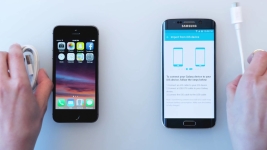
როგორ გადავიტანოთ მონაცემები, შენიშვნები, ფოტო საწყისი iphone for Android? როგორ გადავიტანოთ კალენდარი iPhone- ზე Android- ზე?
ამ სტატიაში ჩვენ გეტყვით, თუ როგორ უნდა გადავიტანოთ ფოტოები, შენიშვნები, კონტაქტები, კალენდარი და სხვა მონაცემები iPhone- ზე Android- ზე.
ნაოსნობა
- როგორ გადავიტანოთ კონტაქტები, შენიშვნები, მუსიკა, ვიდეო და სხვა მონაცემები iPhone- ზე Androd- ზე?
- კალენდარი გადაცემის ინსტრუქციები და შენიშვნები iPhone- ზე Android- ზე
- ვიდეო: როგორ გადავიტანოთ ყველა მონაცემები iPhone- ზე Android- ზე?
- ვიდეო: როგორ გადავიტანოთ ყველა მონაცემები Android- დან iPhone- ზე?
რა თქმა უნდა, iPhone- ის ყველა მფლობელს აქვს სიტუაცია, როდესაც Android- ის პლატფორმაზე მეორე მობილური სმარტფონი არის და მე მინდა გადავიტანოთ მონაცემების ნაწილი. მაგრამ რამდენიმე იცის, რომ ასეთი ამოცანების შესრულების გზები არსებობს.
აღსანიშნავიარომ Apple- მა მრავალი საშუალება მისცა iOS- სა და Android მოწყობილობას შორის მონაცემების სინქრონიზაციას. ამდენად, მომხმარებლებს, რომლებსაც აქვთ ორი სმარტფონები სხვადასხვა ოპერაციულ სისტემებზე, შეუძლიათ სინქრონიზაცია მათ შორის, როგორიცაა ფოტოები, მუსიკა, ვიდეო ჩანაწერები, შენიშვნები, კონტაქტები, კალენდარი და მრავალი სხვა.
ახლა კითხვა ჩნდება და როგორ უნდა გავაკეთოთ ეს? რა გზებია შესაძლებელი, რათა გადარიცხოს ზოგიერთი მონაცემები iOS- ზე Android- ზე? ჩვენ ამას ვილაპარაკებთ.
როგორ გადავიტანოთ კონტაქტები, შენიშვნები, მუსიკა, ვიდეო და სხვა მონაცემები iPhone- ზე Androd- ზე?
Gmail სერვისზე ელექტრონული ფოსტის შექმნა
ასე რომ, თუ თქვენ უნდა განახორციელოთ მონაცემების IOS მოწყობილობა Android მოწყობილობაზე, თქვენ ჯერ უნდა შეიქმნას საფოსტო ყუთი Gmail სერვისზე და როგორ უნდა გავაკეთოთ შემდეგი.
- უპირველეს ყოვლისა, თქვენ უნდა შექმნათ ერთგვარი პლატფორმა, რომელიც იქნება ელექტრონული ყუთი Gmail- ზე. ამისათვის თქვენ უნდა წავიდეთ მენიუში "პარამეტრები",შემდეგ დააჭირეთ განყოფილებას "ფოსტა, მისამართები, კალენდრები"და ქვეპუნქტის არჩევის შემდეგ "დამატება" და დააჭირეთ მას, ახლა ჩვენ დააჭირეთ ხატი ერთად სათაური «Gmail ». გაითვალისწინეთ, რომ ელექტრონული ფოსტის შექმნის გარეშე, თქვენ ვერ შეძლებთ IOS- დან Android მოწყობილობიდან მონაცემების გადაცემას.
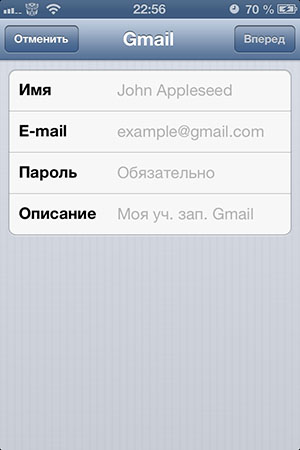
- თუ გსურთ შექმნათ ანგარიში Android მოწყობილობაზე, მაშინ უნდა წავიდეთ "პარამეტრები"შემდეგ დააჭირეთ განყოფილებას "ანგარიშები და სინქრონიზაცია", ამის შემდეგ დააჭირეთ პუნქტს "ანგარიშის დამატება",და დაიცვას ხატი სათაურით «Google. "
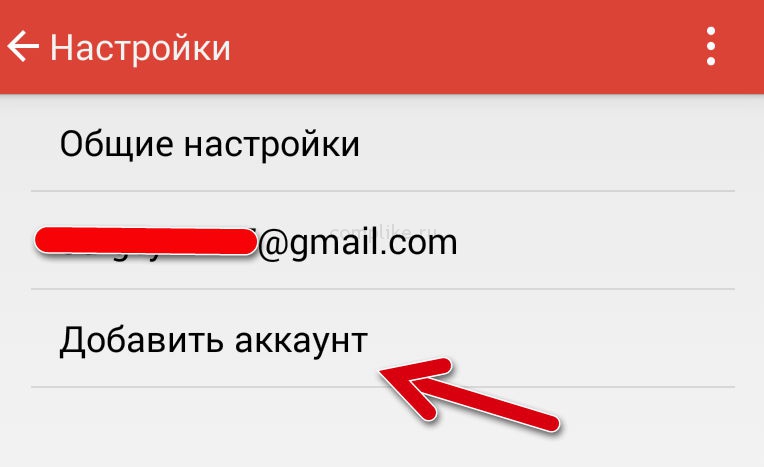
ᲛᲜᲘᲨᲕᲜᲔᲚᲝᲕᲐᲜᲘ! იყავით ფრთხილად და არ გამოიყენოთ მესამე მხარის ფოსტის სერვისები, რადგან სხვა ფოსტის მომსახურება არ შეესაბამება ამ შემთხვევაში, რადგან ეს არის Gmail სერვისი, რომელიც მხარს უჭერს Android და iOS მოწყობილობებთან მჭიდრო კავშირს და მუდმივი სინქრონიზაციის საშუალებას იძლევა, მესამე მხარის სხვა ადამიანების მონაცემების გამჟღავნება.
- Gmail- ის ფოსტის ელექტრონული ყუთის შემდეგ დარეგისტრირდა, თქვენ უნდა შეხვიდეთ სისტემაში (წასვლა) ორ მოწყობილობაზე. თუ თქვენ დარეგისტრირდით iPhone- თან, შემდეგ შეიყვანეთ Android მოწყობილობა, და თუ რეგისტრაცია შესრულდა Android- ზე, მაშინ შეიყვანეთ ელ.ფოსტა iPhone- თან.
Iphone- ზე კონტაქტების გადაცემის ინსტრუქციები Android- ზე
ასე რომ, თუ თქვენ უნდა გადავიტანოთ საკონტაქტო მონაცემები iOS მოწყობილობიდან Android მოწყობილობაზე, მაშინ თქვენ უნდა დაიცვას ჩვენი ინსტრუქციები:
- უპირველეს ყოვლისა, თქვენ უნდა დააკავშიროთ თქვენი iPhone მოწყობილობა კომპიუტერი ან Maccake, ამისათვის საჭიროა USB კაბელი, რომლითაც იყენებთ დატენვისას. კომპიუტერის iPhone- სთან დაკავშირების შემდეგ შეამჩნევთ, რომ iTunes- ის პროგრამის მენიუ გამოჩნდება MCUBU- ზე ან კომპიუტერულ ეკრანზე, რომელშიც თქვენ უნდა აირჩიოთ თქვენი მოწყობილობა (სახელით) და შემდეგ დააჭირეთ სექციაში "ინფორმაცია", და შემდეგ აყენებს tick საპირისპირო ნივთი "კონტაქტების სინქრონიზაცია"და ახლა თქვენ უნდა აირჩიოთ ქვეპუნქტი «Googlangsკონტაქტები. "
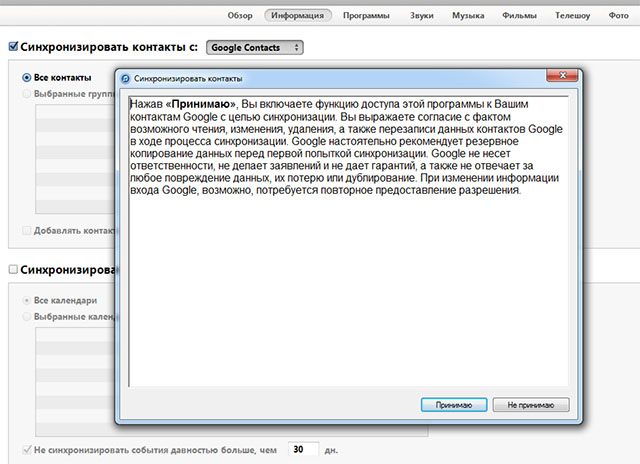
- შემდეგ თქვენ უნდა დაიცვას ინსტრუქციები, რომლებიც ნაჩვენები იქნება თქვენი მოწყობილობის ეკრანზე და Google ანგარიშზე წარმატებული ავტორიზაციის შემდეგ, თქვენ უნდა დააჭიროთ ღილაკს "ვრცელდება". ამის შემდეგ, ავტომატური სინქრონიზაციის პროცესი მოწყობილობებს შორის დაიწყება.

კალენდარი გადაცემის ინსტრუქციები და შენიშვნები iPhone- ზე Android- ზე
ასე რომ, თუ თქვენ უნდა განახორციელოთ კალენდარი და შენიშვნები IOS მოწყობილობა Android მოწყობილობაზე, მაშინ თქვენ უნდა დაიცვას ჩვენი ინსტრუქციები:
- უპირველეს ყოვლისა, თქვენ უნდა წავიდეთ სექციაში "პარამეტრები" IPhone მოწყობილობაზე. ამის შემდეგ თქვენ უნდა წავიდეთ სექციაში "ფოსტა, მისამართი და კალენდრები",და შემდეგ დააჭირეთ Gmail ანგარიშზე, და ანგარიშის პარამეტრებში თქვენ უნდა ჩართოთ კალენდარი და შენიშვნების სინქრონიზაციის პროცესი. გაითვალისწინეთ, რომ პროცესი დაახლოებით 10-15 წუთი დასჭირდება.
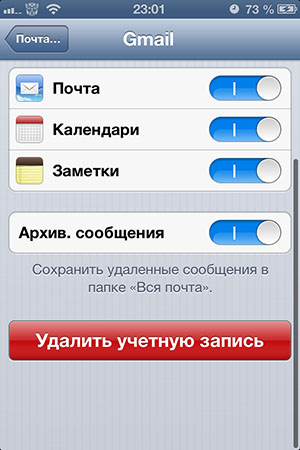
- სინქრონიზაციის დასრულების შემდეგ, თქვენი Android მოწყობილობაზე დასრულებული სინქრონიზაციის შეტყობინება გამოჩნდება.
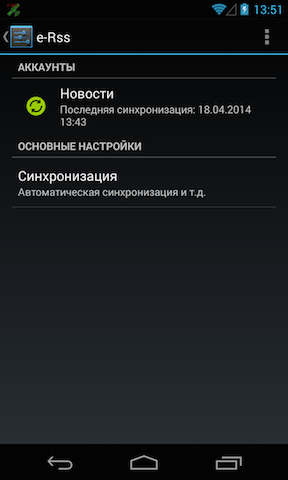
ინსტრუქციები ფოტოები და ვიდეო iPhone- ზე Android- ზე
ასე რომ, თუ თქვენ უნდა განახორციელოთ ფოტოები და ვიდეო iOS მოწყობილობა Android მოწყობილობაზე, მაშინ არსებობს სამი ვარიანტი, რომელიც საკმაოდ მარტივია და მარტივია მათი სირთულე. ამით თქვენ უნდა გააგრძელოთ რა ვარიანტი უფრო მოსახერხებელია თქვენთვის.
პირველი გზა. გამოყენებით IFUNBOX ფაილი მენეჯერი
- უპირველეს ყოვლისა, თქვენ უნდა ჩამოტვირთოთ პროგრამა IFUNBOX, და თქვენ შეგიძლიათ ამის გაკეთება Ოფიციალური ვებ - გვერდი.
- მაშინ თქვენ უნდა გახსენით IFUNBOX პროგრამა, შემდეგ დააჭირეთ ზედა ხედვას, რომელსაც ეწოდება «ifunbox.კლასიკური. "

- ახლა თქვენ უნდა მოძებნოთ საქონელი «კამერა »და დააჭირეთ მასზე მაუსის მარჯვენა ღილაკს და დააჭირეთ ქვეპუნქტს «კოპირება.კომპიუტერი ». ამის შემდეგ, თქვენ მოგეწონებათ, რომ აირჩიოთ საქაღალდე, სადაც ვიდეო და ფოტო იქნება გადაწერილი.
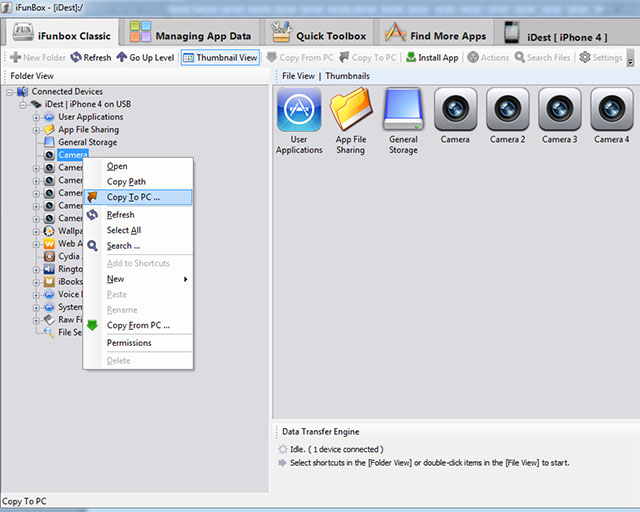
- როდესაც კოპირების პროცესი დასრულებულია, პროგრამა გასცემს შეტყობინებას «წარმატებული. "
მეორე გზა. სტანდარტული Windows ინსტრუმენტების გამოყენებით
- უპირველეს ყოვლისა, თქვენ უნდა შექმნათ ახალი საქაღალდეში მოსახერხებელი ადგილი ან კონკრეტული დირექტორია, რათა იმპორტირება ფოტოები და ვიდეო ჩანაწერები. ამის შემდეგ, დაკავშირება iPhone მოწყობილობა PC.

- მაშინ თქვენ უნდა გაიხსნას "Ჩემი კომპიუტერი", და შემდეგ დაწკაპეთ თქვენი iPhone- ის სახელით მაუსის მარჯვენა ღილაკის გამოყენებით კონტექსტური მენიუსთვის, რომელშიც თქვენ უნდა აირჩიოთ tab "იმპორტის სურათები და ვიდეო"შემდეგ დააჭირეთ ღილაკს "იმპორტის პარამეტრების". აღსანიშნავია, რომ იმპორტის პარამეტრებში თქვენ უნდა მიუთითოთ შექმნილი საქაღალდე, რომელიც ჩვენ ვსაუბრობდით ინსტრუქციის პირველ ეტაპზე.
- მას შემდეგ, რაც თქვენ დასრულდება პარამეტრების, და განსაზღვრავს საქაღალდე დირექტორია და ადგილმდებარეობის შენახვა, თქვენ უნდა დააჭიროთ ღილაკს "იმპორტი".
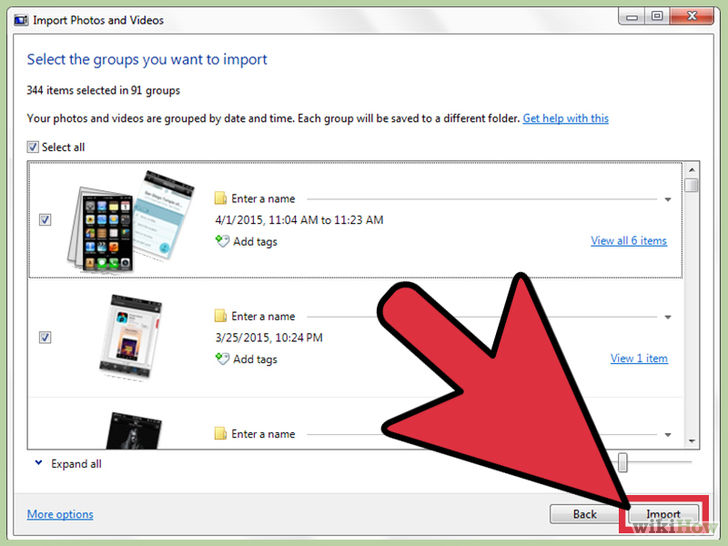
მესამე გზა. სტანდარტული OS X ინსტრუმენტები
- უპირველეს ყოვლისა, თქვენ უნდა შექმნათ ახალი საქაღალდეში მოსახერხებელი ადგილი ან კონკრეტული დირექტორია, რათა იმპორტირება ფოტოები და ვიდეო ჩანაწერები. ამის შემდეგ, დაკავშირება iPhone მოწყობილობა MacBook.
- შემდეგ თქვენ უნდა გახსენით განაცხადი "სურათების გადაღება".
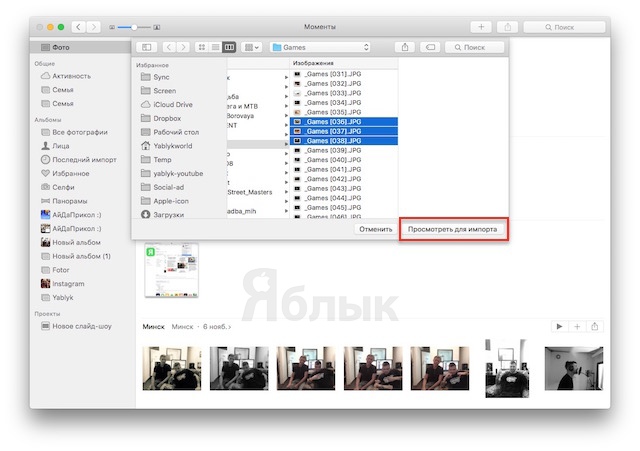
- განაცხადის გახსნის შემდეგ "აღების სურათები", და განსაზღვრავს საქაღალდე დირექტორიას და შენახვის ადგილმდებარეობას, თქვენ უნდა დააჭიროთ ღილაკს "ატვირთეთ ყველაფერი".
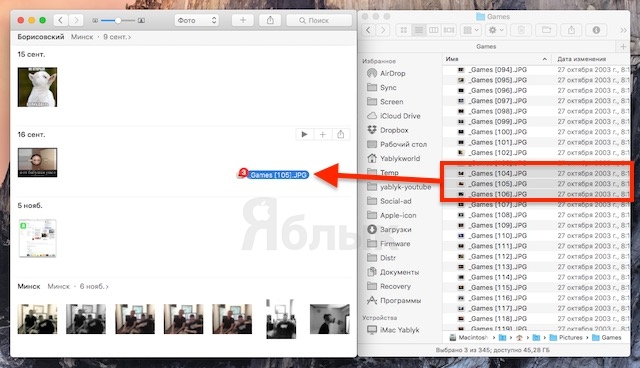
- ახლა, თუ თქვენ უნდა დააკოპიროთ ფოტო და ვიდეო Android მოწყობილობაზე, უბრალოდ დააკავშირეთ ის USB კაბელის გამოყენებით და შემდეგ ყველა იმპორტირებული ფაილების Android მოწყობილობაში.
- მზად არის! ახლა ვიდეოჩანაწერი და ფოტოები გამოჩნდება თქვენს მობილურ Android სმარტფონზე.
მუსიკა გადაცემის ინსტრუქციები iPhone- ზე Android- ზე
ასე რომ, თუ თქვენ უნდა გადაეცათ მუსიკა iOS მოწყობილობიდან Android მოწყობილობაზე, მაშინ არსებობს ორი ვარიანტი, რომელიც საკმაოდ მსუბუქია და მარტივია. ამით თქვენ უნდა გააგრძელოთ რა ვარიანტი უფრო მოსახერხებელია თქვენთვის.
პირველი გზა. IFUNBOX პროგრამის გამოყენების გამოყენება
- უპირველეს ყოვლისა, თქვენ უნდა ჩამოტვირთოთ პროგრამა IFUNBOX, და თქვენ შეგიძლიათ ამის გაკეთება Ოფიციალური ვებ - გვერდი.
- მაშინ თქვენ უნდა გახსენით IFUNBOX პროგრამა, შემდეგ დააჭირეთ ზედა ხედვას, რომელსაც ეწოდება «ifunbox.კლასიკური. "

- ახლა თქვენ უნდა მოძებნოთ საქონელი «Ნედლეული.საქაღალდესისტემა »და შემდეგ წასვლა საბოლოო საქაღალდეში «მუსიკა »რომელშიც თქვენ გაქვთ თქვენი აუდიო ჩანაწერები და მუსიკა სიმღერები . ამის შემდეგ, თქვენ მოგეწონებათ, რომ აირჩიოთ საქაღალდე, სადაც აუდიო ჩანაწერები გადაწერილია.
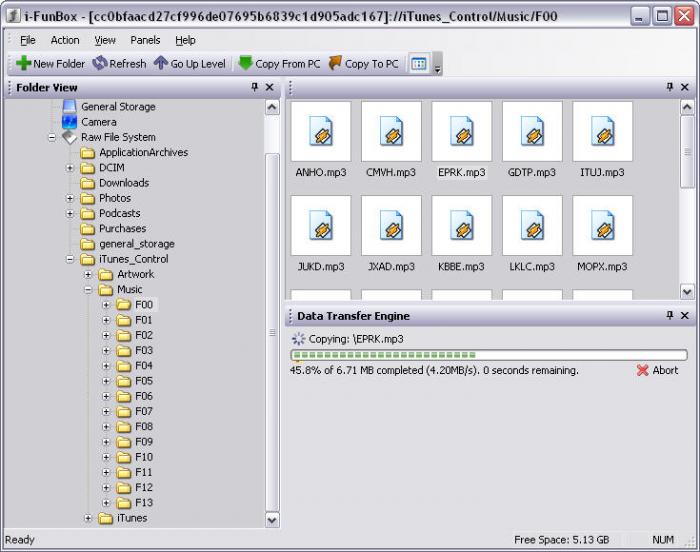
- როდესაც კოპირების პროცესი დასრულებულია, პროგრამა გასცემს შეტყობინებას «წარმატებული. "
მეორე გზა. სპეციალური Itools განაცხადის გამოყენებით
- უპირველეს ყოვლისა, თქვენ უნდა ჩამოტვირთოთ Itools პროგრამა Windows ოპერაციული სისტემა ან Mac OS X, და თქვენ შეგიძლიათ ამის გაკეთება Ოფიციალური ვებ - გვერდი.
- შემდეგ თქვენ უნდა დააკავშიროთ iPhone ლეპტოპი ან MacBook, შემდეგ კი აირჩიეთ Itools მენიუში «მედია ».
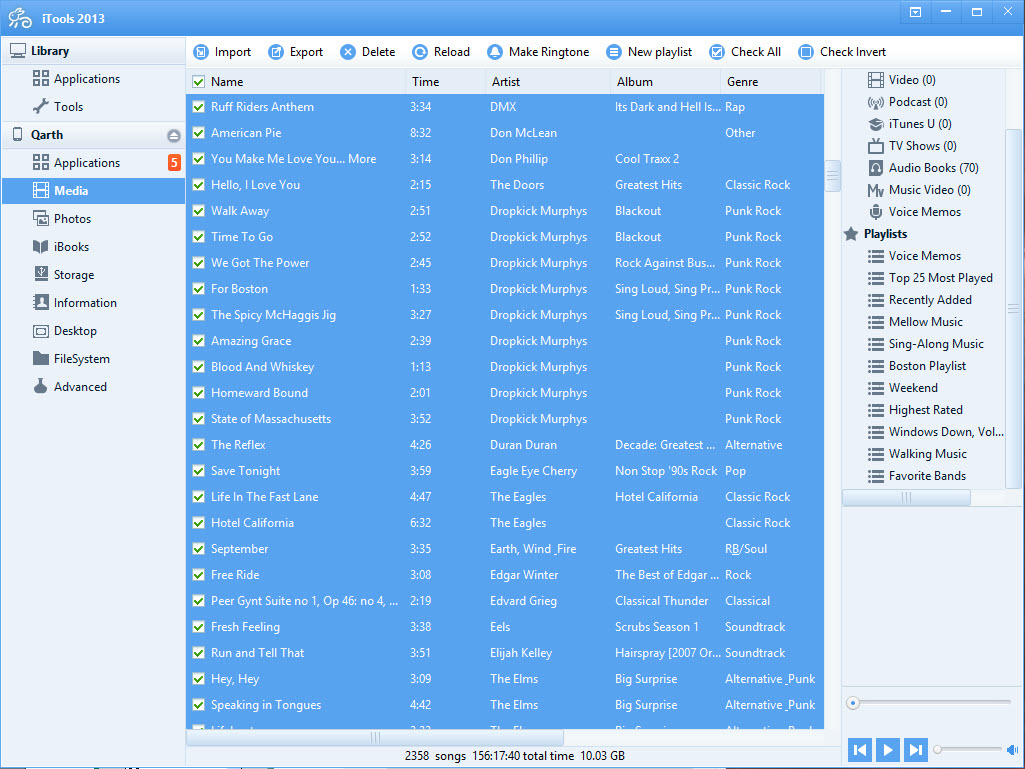
- ახლა თქვენ უნდა აღინიშნოს აუდიო ჩანაწერები, რომლითაც გსურთ თქვენი iPhone მოწყობილობიდან გადარიცხვა, და მას შემდეგ, რაც აღინიშნოს აუცილებელი მუსიკის სიმღერები, დააჭირეთ ღილაკს «ექსპორტი.
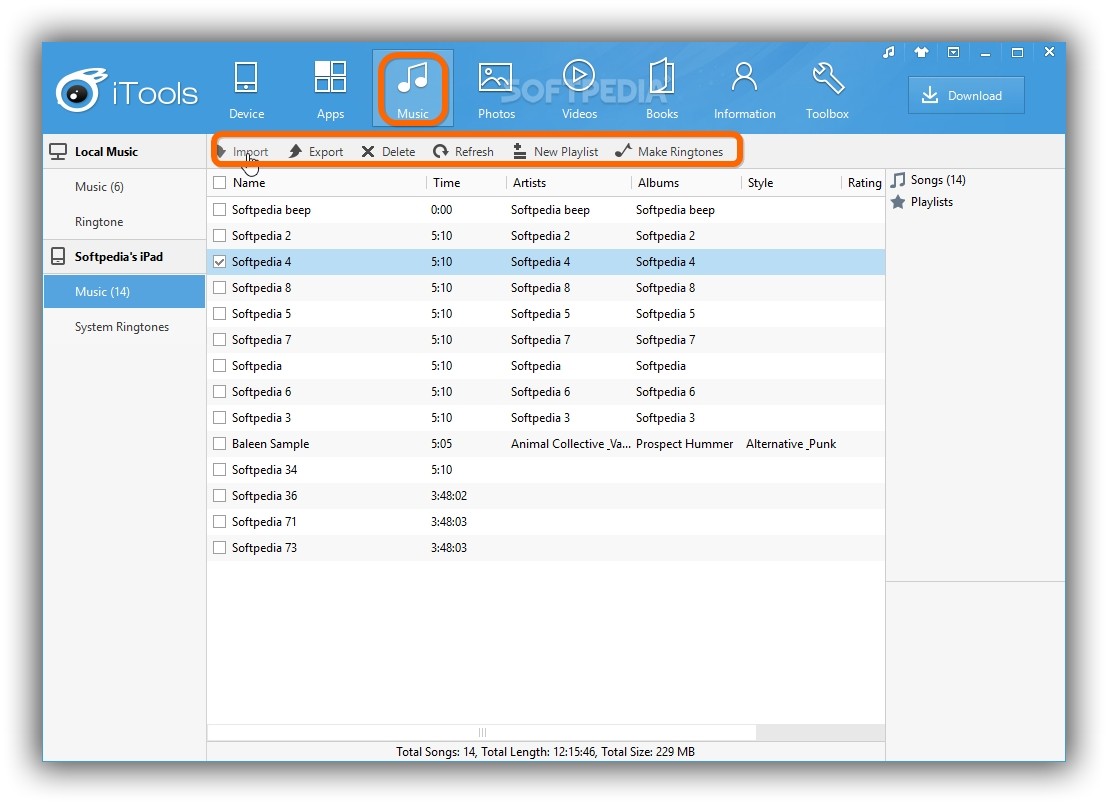
- ღილაკზე დაჭერის შემდეგ «ექსპორტი ", Itools პროგრამა მოგახსენებთ, რომ მიუთითოთ საქაღალდე და დირექტორია, რომელშიც აღინიშნება აუდიო ჩანაწერები.
- მზად არის! თქვენი აუდიო ჩანაწერები იმპორტირებული იყო მითითებულ საქაღალდეში.
Iphone- ზე ხმოვანი შეტყობინებების გადაცემის ინსტრუქცია Android- ზე
ასე რომ, თუ თქვენ უნდა გადარიცხოთ ხმოვანი შენიშვნები iOS მოწყობილობა Android მოწყობილობაზე, მაშინ თქვენ უნდა დაიცვას ჩვენი ინსტრუქციები:
- თუ თქვენი მოწყობილობა მუშაობს Windows- ის ოპერაციულ სისტემაზე, მაშინ ყველა ხმოვანი მარკერები განთავსდება iTunes საქაღალდეში და საბოლოო საქაღალდეში " ხმის memos.
- თუ თქვენი მოწყობილობა მუშაობს Mac ოპერაციული სისტემის შესახებ, მაშინ ყველა ხმოვანი ნიშნები განთავსდება საქაღალდეში "ხმის memos.».
Iphone- ზე ხმოვანი შეტყობინებების გადაცემის ინსტრუქცია Android- ზე
ასე რომ, თუ თქვენ უნდა გადაეცეს SMS შეტყობინებები iOS მოწყობილობას Android მოწყობილობაზე, მაშინ თქვენ უნდა დაიცვას ჩვენი ინსტრუქციები:
- უპირველეს ყოვლისა, თქვენ უნდა ამოიღოთ ყველა SMS შეტყობინებები თქვენი iPhone მოწყობილობა, და ამისათვის თქვენ უნდა დააბრუნოთ ინფორმაცია, რომელიც ინახება თქვენს iPhone- ზე. სარეზერვო საჭიროა iTunes- ის გამოყენებით.
- სარეზერვო, თქვენ უნდა დააკავშიროთ iPhone თქვენი კომპიუტერი, და შემდეგ აწარმოებს iTunes პროგრამა, და მარცხნივ სვეტში აირჩიეთ თქვენი მოწყობილობა და დააჭირეთ მას მაუსის მარჯვენა ღილაკს, და დააჭირეთ ღილაკს დაჭერით ღილაკს "სარეზერვო ასლი".
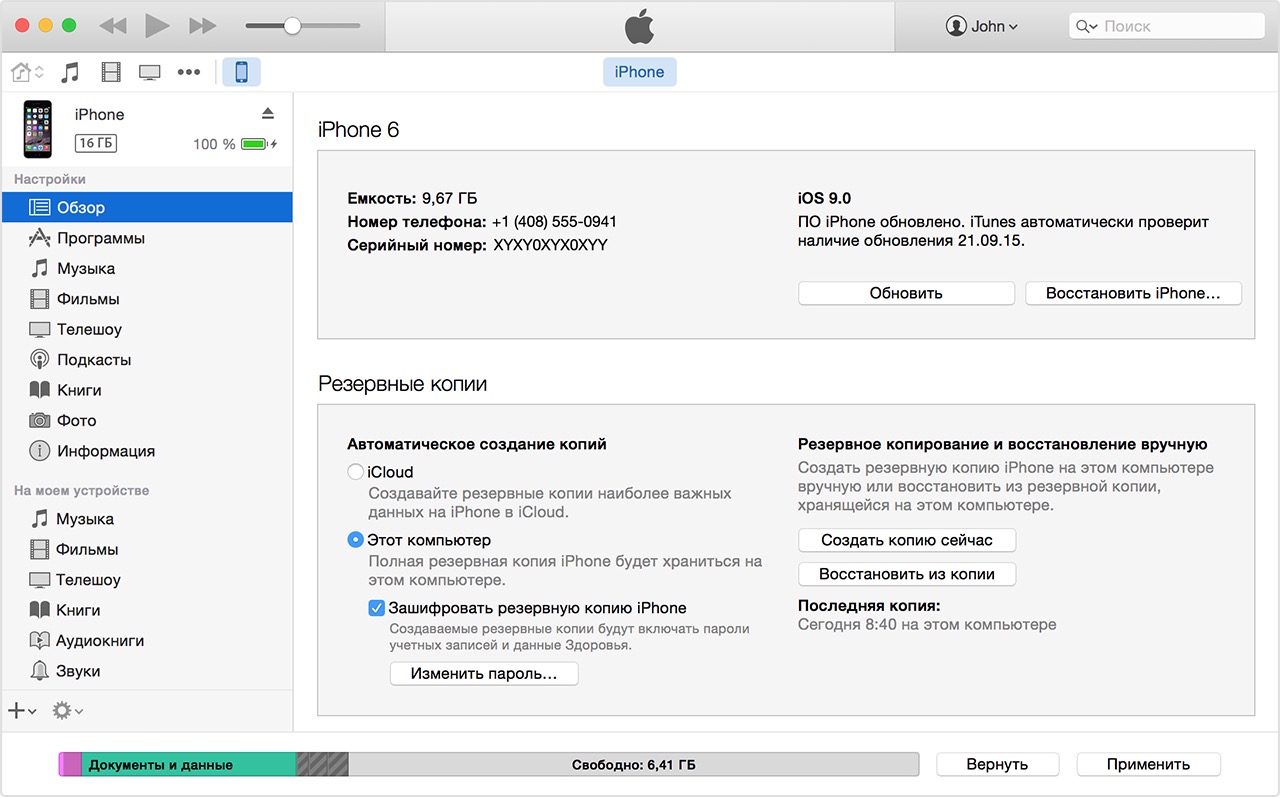
- ახლა, თუ თქვენ გაქვთ მოწყობილობა Windows პლატფორმაზე, მაშინ სარეზერვო დაცულია საქაღალდეში «მობილური სინქრონიზაცია, და თუ თქვენ იყენებთ MacBook, მაშინ სარეზერვო დაცულია საქაღალდეში "MOBILESYNC / BACKUP".
- ერთხელ თქვენ გააგრძელეთ ზემოთ მოყვანილი მისამართები თქვენს მოწყობილობაზე, თქვენ იხილავთ ფაილს "3D0D7E5FB2CE288813306E4D4636395E047AA3D28". ეს ფაილი შეიცავს SMS შეტყობინებების ყველა მონაცემს.
კარგად, დღეს ჩვენ შევხედავთ დიდი რაოდენობით გადაცემის ფოტოები, ვიდეო ჩანაწერები, ხმოვანი შენიშვნები და SMS შეტყობინებები iPhone მოწყობილობიდან Android- ზე. აქედან გამომდინარე, ვიმედოვნებთ, რომ ეს სტატია დაეხმარა ფაილის სინქრონიზაციის ერთ-ერთ პრობლემას.
